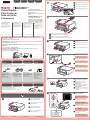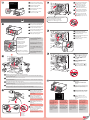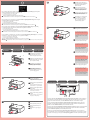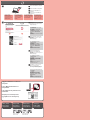Canon PIXMA MG4250 es una impresora multifunción inalámbrica que te permite imprimir, copiar, escanear y enviar faxes desde cualquier lugar de tu hogar. Con su conectividad Wi-Fi, puedes imprimir de forma inalámbrica desde tus dispositivos móviles, como smartphones y tablets. La impresora también cuenta con una pantalla LCD de 2,5 pulgadas para facilitar su uso. Además, es compatible con AirPrint y Google Cloud Print, lo que te permite imprimir desde cualquier lugar con acceso a Internet.
Canon PIXMA MG4250 es una impresora multifunción inalámbrica que te permite imprimir, copiar, escanear y enviar faxes desde cualquier lugar de tu hogar. Con su conectividad Wi-Fi, puedes imprimir de forma inalámbrica desde tus dispositivos móviles, como smartphones y tablets. La impresora también cuenta con una pantalla LCD de 2,5 pulgadas para facilitar su uso. Además, es compatible con AirPrint y Google Cloud Print, lo que te permite imprimir desde cualquier lugar con acceso a Internet.




Transcripción de documentos
ITALIANO PORT DO BRASIL ESPAÑOL ΕΛΛΗΝΙΚΑ 2 2 Aprire il coperchio di uscita della carta. 2 Abra a Tampa de Saída do Papel. 2 Abra la tapa de salida del papel. series Guida Rapida Para Começar Guía de inicio Ξεκινώντας • Windows è un marchio o un marchio registrato di Microsoft Corporation negli Stati Uniti e/o in altri paesi. • Windows Vista è un marchio o un marchio registrato di Microsoft Corporation negli Stati Uniti e/o in altri paesi. • Mac, Mac OS, AirPort e Bonjour sono marchi di Apple Inc., registrati negli Stati Uniti e in altri paesi. 2 Ανοίξτε το κάλυμμα εξόδου χαρτιού. Da leggersi preventivamente. Da conservare per riferimento futuro. Leia-me primeiro! Mantenha-me à mão para consulta futura. ¡Léame en primer lugar! Consérvelo a mano para utilizarlo como referencia en el futuro. Διαβάστε πρώτα το παρόν αρχείο! Πρέπει να έχετε το αρχείο διαθέσιμο για μελλοντική αναφορά σε αυτό. • Windows é uma marca comercial ou registrada da Microsoft Corporation nos EUA e/ou em outros países. • Windows Vista é uma marca comercial ou registrada da Microsoft Corporation nos EUA e/ou em outros países. • Mac, Mac OS, AirPort e Bonjour são marcas comerciais da Apple Inc., registradas nos EUA e em outros países. • Windows es una marca comercial o una marca comercial registrada de Microsoft Corporation en EE. UU. y/u otros países. • Windows Vista es una marca comercial o una marca comercial registrada de Microsoft Corporation en EE. UU. y/u otros países. • Mac, Mac OS, AirPort y Bonjour son marcas comerciales de Apple Inc., registradas en EE. UU. y en otros países. 3 • Η επωνυμία Windows είναι σήμα κατατεθέν ή εμπορικό σήμα της Microsoft Corporation στις Η.Π.Α. ή/και σε άλλες χώρες. • Η επωνυμία Windows Vista είναι σήμα κατατεθέν ή εμπορικό σήμα της Microsoft Corporation στις Η.Π.Α. ή/και σε άλλες χώρες. • Οι επωνυμίες Mac, Mac OS, AirPort και Bonjour είναι εμπορικά σήματα της Apple Inc., κατατεθέντα στις Η.Π.Α. και σε άλλες χώρες. 3 Rimuovere il nastro arancione e il materiale di protezione. Modello numero: K10382 Número do modelo: K10382 Número de modelo: K10382 3 Retire a fita laranja e o material de proteção. Κωδικός μοντέλου: K10382 Per effettuare l'impostazione, posizionare la macchina in prossimità del punto di accesso* e del computer. (* Richiesto per la rete LAN wireless) Para configurar, coloque a máquina próxima ao ponto de acesso* e ao computador. (* Obrigatório para LAN sem fio) 3 Retire la cinta naranja y el material de protección. 3 Αφαιρέστε την πορτοκαλί ταινία και το προστατευτικό υλικό. 4 4 Chiudere il coperchio di uscita della carta. 4 Feche a Tampa de Saída do Papel. Para llevar a cabo la instalación, coloque el equipo cerca del punto de acceso* y del ordenador. (* necesario para LAN inalámbrica) Για να εκτελέσετε τη ρύθμιση, τοποθετήστε το μηχάνημα κοντά στο σημείο πρόσβασης* και στον υπολογιστή. (* Απαιτείται για το ασύρματο LAN) 4 Cierre la tapa de salida del papel. 4 Κλείστε το κάλυμμα εξόδου χαρτιού. 5 5 Collegare il cavo di alimentazione. Non collegare ancora il cavo USB. 5 Conecte o cabo de alimentação. Elementi in c l u s i Itens incluídos Elementos suministrados Περιλαμβανόμενα στοιχεία Não conecte o cabo USB ainda. 5 Conecte el cable de alimentación. Controllare gli elementi inclusi. Verifique os itens incluídos. Compruebe que se le han suministrado los siguientes elementos. Ελέγξτε τα στοιχεία που περιλαμβάνονται. No conecte aún el cable USB. 5 Συνδέστε το καλώδιο τροφοδοσίας. Μη συνδέετε ακόμα το καλώδιο USB. Connessione di rete: Approntare i dispositivi di rete quali un router o un punto di accesso, in base alle necessità. Connessione USB: È necessario un cavo USB. Conexão de rede: Prepara dispositivos de rede como roteador ou um ponto de acesso se for necessário. USB conexão: Um cabo USB é necessário. Conexión de red: Prepare los dispositivos de red, como el router o el punto de acceso, según convenga. Conexión USB: Es necesario un cable USB. Σύνδεση δικτύου: Προετοιμάστε τις συσκευές δικτύου, όπως ένας δρομολογητής ή κάποιο σημείο πρόσβασης, όπως απαιτείται. Σύνδεση USB: Απαιτείται καλώδιο USB. 6 1 2 Preparazione Preparação Preparativos Προετοιμασία Rimuovere i fogli di protezione e il nastro. Retire as folhas de proteção e a fita. Retire las hojas protectoras y la cinta. Αφαιρέστε τα φύλλα προστασίας και την ταινία. 7 1 1 LCD, quindi premere il pulsante ON. 6 Ajuste o ângulo do LCD e, em seguida, pressione o botão ATIVADO (ON). 6 Ajuste el ángulo de la pantalla LCD y, a continuación, pulse el botón ACTIVADO (ON). 6 Προσαρμόστε τη γωνία της οθόνης LCD και, στη συνέχεια, πατήστε το κουμπί ON. 7 Selezionare la lingua, quindi 1 premere il pulsante OK. Per modificare l'impostazione della lingua, premere il pulsante Indietro (Back). 1 Aprire il coperchio anteriore e il 7 Selecione seu idioma, e em vassoio di uscita della carta. 1 Abra a Tampa Frontal e a Bandeja seguida, pressione o botão OK. 2 de Saída do Papel. Para alterar as configurações de idioma, pressione o botão Voltar (Back). 7 Seleccione su idioma y, 1 2 a continuación, pulse el botón OK. 1 Abra la cubierta delantera y la bandeja de salida del papel. Para cambiar el ajuste de idioma, pulse el botón Atrás (Back). 1 Ανοίξτε το μπροστινό κάλυμμα και τη θήκη εξόδου χαρτιού. QT5-5612-V01 6 Regolare l'angolazione del display XXXXXXXX © CANON INC. 2012 PRINTED IN XXXXXXXX 7 Επιλέξτε τη γλώσσα που θέλετε Pulsante Indietro (Back) Botão Voltar (Back) Botón Atrás (Back) Κουμπί Πίσω (Back) και, στη συνέχεια, πατήστε το κουμπί OK. Για να αλλάξετε τη ρύθμιση γλώσσας, πατήστε το κουμπί Πίσω (Back). 8 8 Quando viene visualizzata questa 1 schermata, premere il pulsante OK. 4 4 Inserire la cartuccia FINE (FINE Cartridge) finché non si ferma. Non farla urtare contro i bordi. 8 Quando essa tela é exibida, 4 Insira o Cartucho FINE (FINE pressione o botão OK. 2 Cartridge) até que ele pare. Não bata nas laterais do cartucho! 8 Cuando aparezca esta pantalla, pulse el botón OK. 4 Inserte el cartucho FINE (FINE Cartridge) hasta que se detenga. 8 Όταν εμφανιστεί αυτή η οθόνη, ¡No lo golpee contra los lados! πατήστε το κουμπί OK. 4 Τοποθετήστε το φυσίγγιο FINE (FINE Cartridge) μέχρι το τέρμα. Φροντίστε να μην το χτυπήσετε στις άκρες της θήκης! Inserirla in modo rettilineo finché non si ferma. Insira-o diretamente até que ele pare. Insértelo recto hasta que se detenga. Τοποθετήστε το ευθεία μέχρι το τέρμα. 2 1 1 Aprire il vassoio di uscita della carta e il coperchio di uscita della carta. 1 Abra a Bandeja de Saída do Papel e a Tampa de Saída do Papel. 2 1 Abra la bandeja de salida del papel y la tapa de salida del papel. 1 5 5 Sollevare la leva di bloccaggio della cartuccia di inchiostro. 1 Ανοίξτε τη θήκη εξόδου χαρτιού και 5 Levante a Alavanca de Bloqueio το κάλυμμα εξόδου χαρτιού. do Cartucho de Tinta. 5 Levante la palanca de bloqueo del cartucho de tinta. Controllare che il coperchio della testina si sia aperto automaticamente. Se il coperchio della testina è chiuso, chiudere il coperchio di uscita della carta, quindi riaprirlo per aprire il coperchio della testina. Verifique se a Tampa da Cabeça foi aberta automaticamente. Se a Tampa da Cabeça estiver fechada, feche a Tampa de Saída do Papel e abra-a novamente para abrir a Tampa da Cabeça. Compruebe que la cubierta del cabezal se ha abierto automáticamente. Si la cubierta del cabezal está cerrada, cierre la tapa de salida del papel y vuelva a abrirla para abrir la cubierta del cabezal. Βεβαιωθείτε ότι το κάλυμμα κεφαλής έχει ανοίξει αυτόματα. Εάν το κάλυμμα κεφαλής είναι κλειστό, κλείστε το κάλυμμα εξόδου χαρτιού και ανοίξτε το ξανά για να ανοίξετε το κάλυμμα κεφαλής. 5 Ανασηκώστε το μοχλό ασφάλισης φυσιγγίου μελάνης. 6 6 Ripetere la procedura dal punto al punto per installare l'altra cartuccia FINE (FINE Cartridge). 2 6 Repita para para instalar o outro Cartucho FINE (FINE Cartridge). 6 Repita de a para instalar el otro cartucho FINE (FINE Cartridge). 6 Επαναλάβετε τα βήματα έως για να τοποθετήσετε το άλλο φυσίγγιο FINE (FINE Cartridge). 2 Abbassare la leva di bloccaggio della cartuccia di inchiostro. La cartuccia FINE (FINE Cartridge) Colore viene installata sulla sinistra, mentre la cartuccia FINE (FINE Cartridge) Nero viene installata a destra. 2 Abaixe a Alavanca de Bloqueio do Cartucho de Tinta. O Cartucho FINE (FINE Cartridge) Colorido deve ser instalado à esquerda e o Cartucho FINE (FINE Cartridge) Preto deve ser instalado à direita. 2 Baje la palanca de bloqueo del cartucho de tinta. 7 7 Chiudere il coperchio di uscita della carta. Attendere circa 1 minuto, finché la schermata non viene chiusa, quindi procedere. A la izquierda debe instalarse el cartucho FINE (FINE Cartridge) de color y a la derecha debe instalarse el cartucho FINE (FINE Cartridge) negro. 2 Χαμηλώστε το μοχλό ασφάλισης φυσιγγίου μελάνης. 7 Feche a Tampa de Saída do Papel. Aguarde cerca de 1 minuto até que a tela apareça, e em seguida, prossiga. Η αριστερή υποδοχή προορίζεται για την εγκατάσταση του έγχρωμου Φυσιγγίου FINE (FINE Cartridge) και η δεξιά υποδοχή προορίζεται για την εγκατάσταση του μαύρου Φυσιγγίου FINE (FINE Cartridge). 3 3 Rimuovere dalla confezione la 7 Cierre la tapa de salida del papel. cartuccia FINE (FINE Cartridge), quindi rimuovere il nastro protettivo. Espere aproximadamente 1 minuto hasta que desaparezca la pantalla y continúe. Prestare attenzione all'inchiostro sul nastro protettivo. 7 Κλείστε το κάλυμμα εξόδου 3 Retire o Cartucho FINE (FINE χαρτιού. Cartridge) da embalagem e, em seguida, retire a fita de proteção. Περιμένετε περίπου 1 λεπτό έως ότου πάψει να εμφανίζεται αυτή η οθόνη και συνεχίστε. Cuidado com a tinta na fita de proteção. 3 Desembale el cartucho FINE (FINE Cartridge) y retire la cinta protectora. Tenga cuidado con la tinta de la cinta protectora. 3 Αφαιρέστε το φυσίγγιο FINE (FINE Cartridge) από τη συσκευασία και, στη συνέχεια, αφαιρέστε την προστατευτική ταινία. Προσέχετε τη μελάνη που παραμένει στην προστατευτική ταινία. Non toccare. Não toque! ¡No tocar! Μην αγγίζετε! Se viene visualizzato un messaggio di errore, verificare che le cartucce FINE (FINE Cartridges) siano installate correttamente. Se uma mensagem de erro aparecer, verifique se os Cartuchos FINE (FINE Cartridges) estão instalados corretamente. Si aparece un mensaje de error, compruebe que los cartuchos FINE (FINE Cartridges) están instalados correctamente. Εάν εμφανιστεί μήνυμα σφάλματος, βεβαιωθείτε ότι τα φυσίγγια FINE (FINE Cartridges) έχουν τοποθετηθεί σωστά. Lo schermo si spegne se la macchina non viene utilizzata per circa 5 minuti. Per ripristinare il display, premere qualsiasi pulsante sul pannello dei comandi. A tela desliga se a máquina não for operada por cerca de 5 minutos. Para restaurar a exibição, pressione qualquer botão no Painel de Controle. Cuando el equipo no se utiliza durante unos 5 minutos, la pantalla se desconecta. Para reactivarla, pulse cualquier botón en el panel de control. Η οθόνη θα σβήσει, εάν το μηχάνημα δεν χρησιμοποιηθεί για περίπου 5 λεπτά. Για να επαναφέρετε την οθόνη, πατήστε οποιοδήποτε κουμπί στον πίνακα λειτουργίας. 3 4 4 Regolare la guida della carta in base al formato dei fogli utilizzato, quindi aprire l'estensione del vassoio di uscita. 4 Ajuste a Guia do Papel para adequá-la ao tamanho de papel usado e, em seguida, abra a Extensão da Bandeja de Saída. 1 Per connettersi alla rete LAN wireless, selezionare Avvia impostazione (Start setup), quindi seguire le istruzioni visualizzate sullo schermo. Nei seguenti casi: • Se si desidera utilizzare una connessione USB • Se si riscontrano problemi con la procedura Selezionare Annulla per ora (Cancel for now), quindi passare a . * È possibile effettuare la connessione di rete seguendo le istruzioni mostrate sullo schermo del computer in del papel utilizado y abra la extensión de la bandeja de salida. 2 4 Προσαρμόστε τον οδηγό χαρτιού . για να ταιριάζει με το μέγεθος χαρτιού που χρησιμοποιείται και, στη συνέχεια, ανοίξτε την προέκταση θήκης εξόδου. Para conectar-se com uma LAN sem fio, selecione Iniciar configuração (Start setup) na tela e siga as instruções exibidas. Nas seguintes condições: • Se você quiser usar conexão USB • Se você tiver dificuldades com o procedimento Selecione Cancelar por enquanto (Cancel for now) e prossiga para o . * É possível estabelecer a conexão de rede seguindo as instruções mostradas na tela do computador em . Para conectar una LAN inalámbrica, seleccione Iniciar configuración (Start setup) en la pantalla y, a continuación siga las instrucciones en pantalla. En las siguientes condiciones: • Si quiere utilizar la conexión USB • Si le surge alguna dificultad con el procedimiento Seleccione Cancelar por ahora (Cancel for now) y, a continuación continúe con . * Puede realizar la conexión de red siguiendo las instrucciones que se muestran en la pantalla del ordenador en 5 5 Aprire il vassoio di uscita della carta e il supporto di uscita della carta. Se si stampa senza aprire il vassoio di uscita della carta si verifica un errore. . Για να συνδεθείτε στο ασύρματο LAN, στην οθόνη επιλέξτε Έναρξη ρύθμισης (Start setup) και, στη συνέχεια, ακολουθήστε τις οδηγίες που εμφανίζονται. Υπό τις παρακάτω συνθήκες: 1 • Εάν θέλετε να χρησιμοποιήσετε σύνδεση USB • Εάν αντιμετωπίζετε προβλήματα με τη διαδικασία Επιλέξτε Προσωρινή ακύρωση (Cancel for now), και προχωρήστε στο Κεφάλαιο . * Μπορείτε να πραγματοποιήσετε σύνδεση στο δίκτυο ακολουθώντας τις οδηγίες που εμφανίζονται στην οθόνη του υπολογιστή στο Κεφάλαιο . 2 1 Configurando papel comum Per informazioni sulla carta, consultare il Manuale a video che verrà installato in seguito. 5 Abra a Bandeja de Saída do Papel e o Suporte de Saída do Papel. A impressão sem a abertura da Bandeja de Saída do Papel causa um erro. 4 Impostazione della carta comune 4 Ajuste la guía del papel al tamaño Configuración para papel normal Para obter mais informações sobre papel, consulte o Manual Interativo que será instalado mais tarde. Τοποθέτηση απλού χαρτιού 5 Abra la bandeja de salida del papel y el soporte de la salida del papel. 1 Controllare che il vassoio di uscita della carta sia chiuso, quindi estrarre il supporto per la carta. Si imprime sin abrir la bandeja de salida del papel, provocará un error. 1 Verifique se a Bandeja de Saída do Papel está fechada e, em seguida, puxe o Suporte de Papel. Para obtener más información sobre el papel, consulte el Manual en pantalla que se instalará posteriormente. 1 Compruebe que la bandeja de 5 Ανοίξτε τη θήκη εξόδου χαρτιού και salida del papel está cerrada y extraiga el soporte del papel. την υποστήριξη εξόδου χαρτιού. Η εκτύπωση χωρίς να ανοίξει η θήκη εξόδου χαρτιού οδηγεί σε σφάλμα. 1 Βεβαιωθείτε ότι είναι κλειστή η θήκη εξόδου χαρτιού και, στη συνέχεια, τραβήξτε προς τα έξω την υποστήριξη χαρτιού. Για πληροφορίες σχετικά με το χαρτί, ανατρέξτε στο Ηλεκτρονικό εγχειρίδιο το οποίο θα εγκατασταθεί αργότερα. 2 2 Fare scorrere la guida della carta destra fino all'estremità. La guida della carta sinistra si sposta contemporaneamente con la guida destra. 2 Deslize a Guia do Papel da direita Caricamento di carta fotografica Carregando papel fotográfico Cargar papel fotográfico Τοποθέτηση φωτογραφικού χαρτιού até o final. A Guia do Papel da esquerda move-se simultaneamente com a guia da direita. 2 Deslice la guía del papel derecha hacia el lado. La guía del papel izquierda se mueve al mismo tiempo que la derecha. 2 Σύρετε το δεξιό οδηγό χαρτιού έως το τέρμα. Ο αριστερός οδηγός χαρτιού μετακινείται ταυτόχρονα με το δεξιό οδηγό. 3 Inserire la carta con il lato stampabile rivolto verso il basso finché non si ferma. Quando si utilizza la carta fotografica, è necessario modificare le impostazioni della macchina relative al tipo e al formato del supporto. Per ulteriori informazioni, consultare il Manuale a video che verrà installato in seguito. 3 Inserire la carta finché non si ferma. 3 Insira o papel até que ele pare. 3 Inserte el papel hasta que se detenga. 3 Τοποθετήστε το χαρτί μέχρι το τέρμα. Insira o papel com o lado a ser impresso virado para baixo até que ele pare. Quando usar papel fotográfico, as configurações da máquina para tipo de mídia e tamanho deverão ser ajustadas. Para detalhes, consulte o Manual Interativo que será instalado mais tarde. Inserte el papel con la cara imprimible hacia abajo hasta que se detenga. Cuando use papel fotográfico, deberá ajustar la configuración del equipo al tipo y al tamaño del soporte. Para obtener más detalles, consulte el Manual en pantalla que se instalará posteriormente. Τοποθετήστε χαρτί έως το τέρμα με την εκτυπώσιμη πλευρά προς τα κάτω. Όταν χρησιμοποιείτε φωτογραφικό χαρτί, πρέπει να προσαρμόζονται οι ρυθμίσεις του μηχανήματος για τον τύπο και το μέγεθος του μέσου. Για λεπτομέρειες, ανατρέξτε στο Ηλεκτρονικό εγχειρίδιο το οποίο θα εγκατασταθεί αργότερα. 5 1 1 Inserire il CD-ROM nel computer. 1 Insira o CD-ROM no computador. 1 Introduzca el CD-ROM en el ordenador. 1 Τοποθετήστε το CD-ROM στον υπολογιστή. Se è già collegato, scollegare il cavo USB. Se sul computer viene visualizzato un messaggio, fare clic su Annulla (Cancel). Se o cabo USB já estiver conectado, desconecteo. Se uma mensagem aparecer no computador, clique em Cancelar (Cancel). Si el cable USB ya está conectado, desconéctelo. Si aparece un mensaje en el ordenador, haga clic en Cancelar (Cancel). 2 Εάν το καλώδιο USB είναι ήδη συνδεδεμένο, αποσυνδέστε το. Εάν εμφανιστεί κάποιο μήνυμα στον υπολογιστή, κάντε κλικ στο κουμπί Άκυρο (Cancel). 2 Seguire le istruzioni a video per continuare. Per selezionare una lingua, fare clic su Lingua (Language). Se il CD-ROM non viene eseguito automaticamente: Fare doppio clic su Risorse del computer ((My) Computer) > Icona del CD-ROM > MSETUP4.EXE. Fare doppio clic sull'icona del CD-ROM sul desktop. 2 Siga as instruções da tela para prosseguir. Para selecionar um idioma, clique em Idioma (Language). Se o CD-ROM não executar automaticamente: Clique duas vezes em (Meu) Computador ((My) Computer) > ícone do CD-ROM > MSETUP4.EXE. Clique duas vezes no ícone do CD-ROM na área de trabalho. 2 Siga las instrucciones que aparezcan en pantalla para continuar. Para seleccionar un idioma, haga clic en Idioma (Language). Si el CD-ROM no se ejecuta automáticamente: Haga doble clic en (Mi) PC ((My) Computer) > icono de CD-ROM > MSETUP4.EXE. Haga doble clic en el icono de CD-ROM del escritorio. 2 Ακολουθήστε τις οδηγίες στην οθόνη για να συνεχίσετε. Για να επιλέξετε μια γλώσσα, κάντε κλικ στην επιλογή Γλώσσα (Language). Εάν δεν γίνεται αυτόματη εκτέλεση του CD-ROM: Κάντε διπλό κλικ στην επιλογή (Ο) Υπολογιστής (μου) ((My) Computer) > εικονίδιο CD-ROM > MSETUP4.EXE. Κάντε διπλό κλικ στο εικονίδιο του CD-ROM στην επιφάνεια εργασίας. Leggere il Manuale a video sul computer Leia o Manual Interativo no computador Lea el Manual en pantalla en el ordenador Ανατρέξτε στο Ηλεκτρονικό εγχειρίδιο στον υπολογιστή C a r t uc c e FINE (FINE Cartridges) compatibili Cartuchos FINE (FINE Cartridges) compatíveis Cartuchos FINE (FINE Cartridges) compatibles Color: CL-541XL Black: PG-540XL Color: CL-541 Black: PG-540 Συμβατά φυσίγγια FINE (FINE Cartridges)-
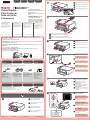 1
1
-
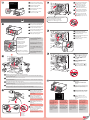 2
2
-
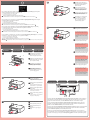 3
3
-
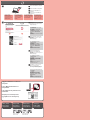 4
4
Canon PIXMA MG4250 es una impresora multifunción inalámbrica que te permite imprimir, copiar, escanear y enviar faxes desde cualquier lugar de tu hogar. Con su conectividad Wi-Fi, puedes imprimir de forma inalámbrica desde tus dispositivos móviles, como smartphones y tablets. La impresora también cuenta con una pantalla LCD de 2,5 pulgadas para facilitar su uso. Además, es compatible con AirPrint y Google Cloud Print, lo que te permite imprimir desde cualquier lugar con acceso a Internet.
en otros idiomas
- italiano: Canon PIXMA MG4250 Manuale utente
- português: Canon PIXMA MG4250 Manual do usuário
Artículos relacionados
-
Canon PIXMA MG4150 Manual de usuario
-
Canon PIXMA MG2140 Manual de usuario
-
Canon PIXMA MX515 Manual de usuario
-
Canon PIXMA MX434 Manual de usuario
-
Canon PIXMA MX375 Manual de usuario
-
Canon Pixma TR-4551 Manual de usuario
-
Canon PIXMA iP4940 Manual de usuario
-
Canon PIXMA TS3151 Manual de usuario
-
Canon PIXMA MX895 Manual de usuario
-
Canon PIXMA MX475 Manual de usuario